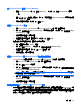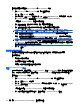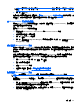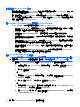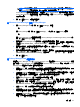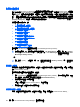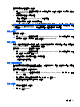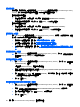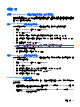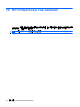HP ProtectTools Instructions-Windows XP, Windows Vista, Windows 7
檢視加密的 Microsoft Office 文件
若要從其他電腦檢視加密的 Microsoft Office 文件,就必須在該電腦上安裝 Privacy Manager。此外,您
必須還原用來加密該檔案的 Privacy Manager 憑證。
若「信任的連絡人 (Trusted Contacts)」想要檢視加密的 Microsoft Office 文件,就必須具備 Privacy
Manager 憑證,並在電腦上安裝 Privacy Manager。此外,加密的 Microsoft Office 文件所有者必須選
取該「信任的連絡人 (Trusted Contacts)」。
在 Windows Live Messenger 中使用 Privacy Manager
Privacy Manager 將以下安全通訊功能新增至 Windows Live Messenger:
●
安全聊天 (Secure chat) — 訊息是使用 SSL/TLS(安全通訊端層/傳輸層安全性)透過 XML 通訊
協定傳輸,與確保電子商務交易安全性的技術相同。
●
收件者識別 (Recipient identification) — 在傳送訊息前,您可以驗證個人的狀態和身份。
●
簽署的訊息 (Signed messages) — 您可以以電子的方式簽署訊息。如果此訊息被竄改,則當收件
者收到時,訊息將被標示為無效。
●
隱藏/顯示功能 (Hide/show feature) — 您可以在 Privacy Manager Chat 視窗隱藏任何或所有訊
息。您也可以傳送隱藏內容的訊息。訊息顯示前需要經過驗證。
●
安全聊天歷程記錄 (Secure chat history) — 聊天工作階段的記錄在儲存前會加密,且需要驗證才
能檢視。
●
自動鎖定/解除鎖定 (Automatic locking/unlocking) — 您可以鎖定和解除鎖定 Privacy Manager
Chat 視窗,或設定成超過一段指定的無活動期間後自動鎖定。
啟動 Privacy Manager Chat 工作階段
附註: 為了使用 Privacy Manager Chat,雙方均須安裝 Privacy Manager 和 Privacy Manager 憑證。
如需安裝 Privacy Manager 憑證的詳細資訊,請參閱
44 頁的申請並安裝 Privacy Manager 憑證。
1. 若要在 Windows Live Messenger 中啟動 Privacy Manager Chat,請執行下列程序之一:
a. 以滑鼠右鍵按一下 Live Messenger 中的線上連絡人,然後選取「啟動活動 (Start an
Activity)」。
b. 按一下「啟動聊天 (Start Chat)」。
– 或 –
a. 連按兩下 Live Messenger 中的線上連絡人,然後選取「查看活動清單 (See a list of
activities)」功能表。
b. 按一下「動作 (Action)」,然後按一下「啟動聊天 (Start Chat)」。
– 或 –
a. 在通知區域的「ProtectTools」圖示上按一下滑鼠右鍵,按一下「Privacy Manager for HP
ProtectTools」,然後選取「啟動聊天 (Start Chat)」。
b. 在 Live Messenger 中,按一下「動作:啟動活動 (Actions: Start an Activity)」,然後選取
「Privacy Manager Chat」。
56 第 9 章 HP ProtectTools Privacy Manager(僅限特定機型)